Windows10パソコンを購入してから、
インターネットがたびたび切れるという症状が続いていました。
(検索して新しいページを開こうとしたときなど特に)
タスクバーのWi-Fiマークから、
無線LANを切断してから再び接続するとまた繋がるのですが、
そのとき、
「このwi-fiネットワークでは、以前のセキュリティ標準が使用されています。別のネットワークに接続することをお勧めします」
というメッセージが出ます。
ということで、NTTに問い合わせ。
無線LAN設定の無線の暗号化を強力なものに変更することで解決となりました。
無線LANは「NTTのPR200NE」です。
NTT東日本通信機器お取り扱い相談センター(無料)0120-970-413
相談センターで聞くのがイチバンですが、
どんな作業だったか書いておきましょう。
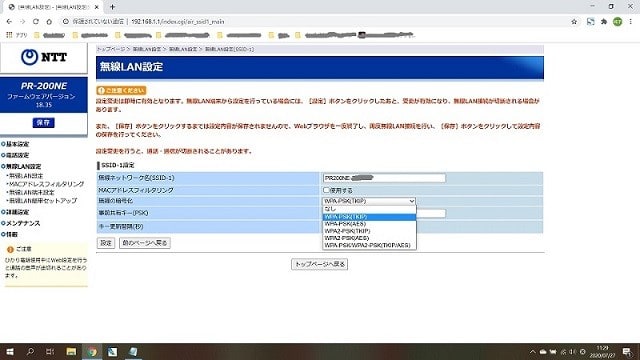
①デバイスのWebページ(設定画面)を開く→ブラウザのアドレスに「192.168.1.1」を入力・Enter
②ユーザー名とパスワードを入力
③左側の無線LAN設定→(細字の)無線LAN設定の画面を開く
④無線ネットワーク名PR200NE-xxxxxxをクリックして画面を開く
⑤無線の暗号化→WPA-PSK(TKIP)からWPA2-PSK(AES)に変更
⑥事前共有キー入力→xxxxxxxxxx
⑦左下の設定をクリック
⑧左上にオレンジ色の点滅「保存」をクリック→青に変わる
今回は別のSSID設定をしたので、
⑨パソコンタスクバーのWi-Fiマークをクリックして(設定しなおした)PR200NE-xxxxxxに変更して事前共有キーも入力
作業は簡単でした。
インターネットがたびたび切れるという症状が続いていました。
(検索して新しいページを開こうとしたときなど特に)
タスクバーのWi-Fiマークから、
無線LANを切断してから再び接続するとまた繋がるのですが、
そのとき、
「このwi-fiネットワークでは、以前のセキュリティ標準が使用されています。別のネットワークに接続することをお勧めします」
というメッセージが出ます。
ということで、NTTに問い合わせ。
無線LAN設定の無線の暗号化を強力なものに変更することで解決となりました。
無線LANは「NTTのPR200NE」です。
NTT東日本通信機器お取り扱い相談センター(無料)0120-970-413
相談センターで聞くのがイチバンですが、
どんな作業だったか書いておきましょう。
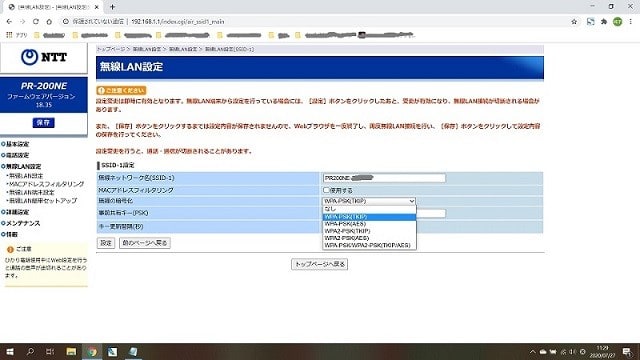
①デバイスのWebページ(設定画面)を開く→ブラウザのアドレスに「192.168.1.1」を入力・Enter
②ユーザー名とパスワードを入力
③左側の無線LAN設定→(細字の)無線LAN設定の画面を開く
④無線ネットワーク名PR200NE-xxxxxxをクリックして画面を開く
⑤無線の暗号化→WPA-PSK(TKIP)からWPA2-PSK(AES)に変更
⑥事前共有キー入力→xxxxxxxxxx
⑦左下の設定をクリック
⑧左上にオレンジ色の点滅「保存」をクリック→青に変わる
今回は別のSSID設定をしたので、
⑨パソコンタスクバーのWi-Fiマークをクリックして(設定しなおした)PR200NE-xxxxxxに変更して事前共有キーも入力
作業は簡単でした。



























※コメント投稿者のブログIDはブログ作成者のみに通知されます